苹果电脑chrome无法访问网站-苹果电脑chrome浏览器无法上网:苹果Chrome无法访问网站?揭秘解决之道
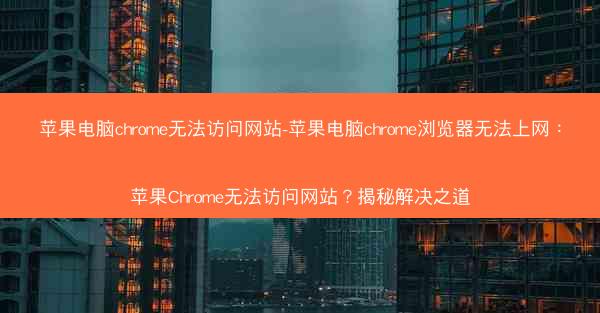
随着苹果电脑的普及,Chrome浏览器因其强大的功能和良好的兼容性,成为了许多用户的首选。有时用户可能会遇到苹果电脑Chrome无法访问网站的问题。本文将围绕这一现象,从六个方面详细阐述解决之道。
1. 检查网络连接
当苹果电脑Chrome无法访问网站时,首先要检查网络连接是否正常。以下是一些常见的检查方法:
- 检查Wi-Fi或以太网连接:确保您的苹果电脑已经连接到网络,并且网络信号稳定。
- 重启路由器:有时路由器可能会出现故障,重启路由器可以帮助恢复网络连接。
- 检查防火墙设置:确保防火墙没有阻止Chrome浏览器的网络访问。
2. 清除浏览器缓存和Cookies
浏览器缓存和Cookies有时会导致无法访问某些网站。以下是如何清除Chrome浏览器的缓存和Cookies:
- 打开Chrome浏览器,点击右上角的三个点,选择设置。
- 在设置页面中,滚动到底部,点击高级。
- 在隐私和安全部分,点击清除浏览数据。
- 在弹出的窗口中,勾选Cookies和网站数据和缓存,然后点击清除数据。
3. 更新Chrome浏览器
Chrome浏览器有时会因为版本过旧而出现无法访问网站的问题。以下是更新Chrome浏览器的方法:
- 打开Chrome浏览器,点击右上角的三个点,选择帮助。
- 在下拉菜单中选择关于Google Chrome。
- 如果有新版本可用,Chrome会自动下载并安装更新。
4. 重置Chrome浏览器设置
如果以上方法都无法解决问题,可以尝试重置Chrome浏览器的设置:
- 打开Chrome浏览器,点击右上角的三个点,选择设置。
- 在设置页面中,滚动到底部,点击高级。
- 在隐私和安全部分,点击重置和清理。
5. 检查DNS设置
DNS设置错误也可能导致无法访问某些网站。以下是如何检查和修改DNS设置:
- 打开系统偏好设置,点击网络。
- 选择您的网络连接,点击高级。
- 在DNS标签页中,删除现有的DNS服务器地址,然后添加新的DNS服务器地址,如8.8.8.8(Google的DNS)。
- 点击好保存设置,然后重启您的苹果电脑。
6. 联系网站管理员
如果以上方法都无法解决问题,可能是网站本身出现了问题。在这种情况下,您可以联系网站管理员,了解网站是否正在维护或遭遇技术故障。
苹果电脑Chrome无法访问网站的问题可能由多种原因引起,但通过上述六个方面的解决方法,大多数问题都可以得到有效解决。在遇到此类问题时,用户可以根据实际情况尝试不同的解决策略,以恢复网络访问。
